情報番号:016600 【更新日:2015.08.11】
「TruNote」ロック画面からすばやくメモを書く方法<Windows 8.1>
| 対応機種 | |
|---|---|
| 対象OS | Windows 8.1 |
| カテゴリ | Windowsソフトウェア、ストアアプリ |
回答・対処方法
はじめに
「TruNote」は、メモしたいときにすぐ使える、本格的な手書きノートアプリケーションです。
ノートへの簡単な取り込みや、手書きした文字からの検索、ファイル形式の変換など、さまざまな機能を備えています。
ここでは、ロック画面からすばやくメモを書く方法について説明します。
※「TruNote」の詳細については、[016587:「TruNote」について<Windows 8.1>]を参照してください。
操作手順
※本手順はサインインしていることを前提としています。電源を入れた直後のロック画面(サインインしていない状態)では動作しません。
必ずサインインしてから本手順を行なってください。
- デジタイザーペンの[消しゴム]ボタンを押します。
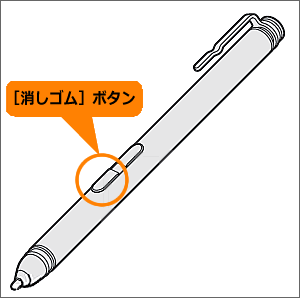 (図1)
(図1)
- [消しゴム]ボタンを押したままロック画面をタップします。
 (図2)
(図2)
- メモ書き用の「TruNote」が起動し、メモを書くことができます。
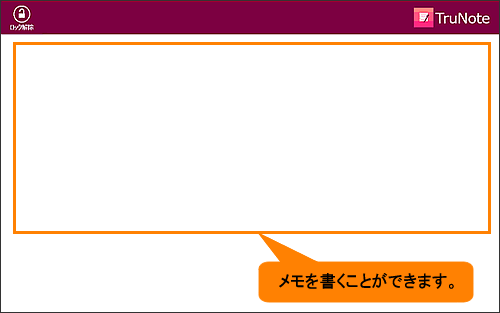 (図3)
(図3)
- メモが書きが終わりましたら、画面左上の[ロック解除]ボタンをタップします。
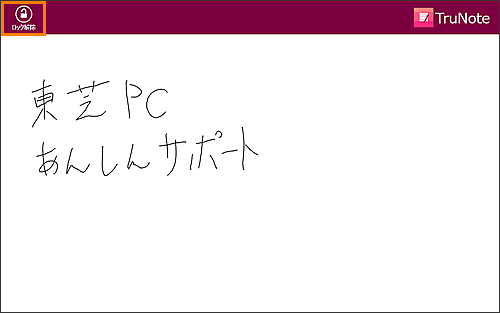 (図4)
(図4)
- 「TruNote」が開き、書いたメモが「未整理のページ」に表示されます。
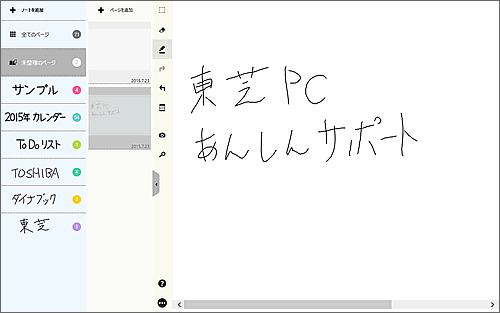 (図5)
(図5)
ロック画面からメモを書く操作は以上です。
以上
